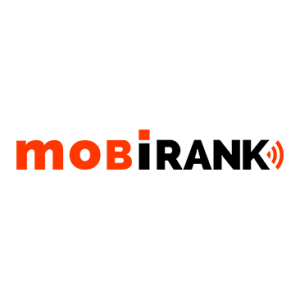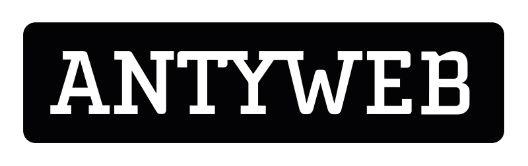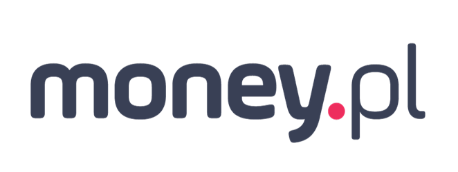Jak poprawnie przeinstalować system Windows 10 lub uruchomić od nowa?
15 lipca 2022
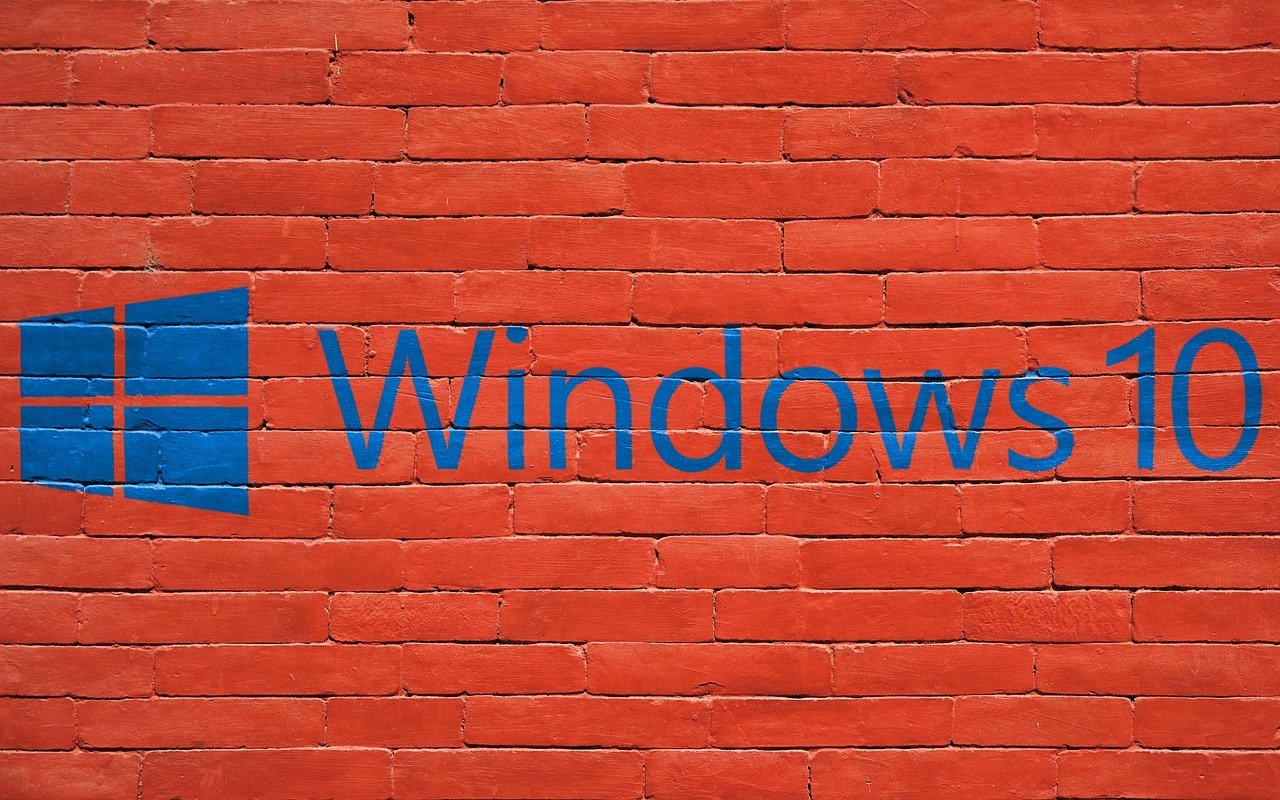
Ponowna instalacja systemu operacyjnego jest rekomendowana, jeżeli Twoja wersja Windowsa sprawia wiele problemów – przykładowo od ostatniej aktualizacji lub wprowadzenia zmian, które znacząco utrudniają korzystanie z komputera. W dzisiejszym poradniku przedstawimy, jak przywrócić system Windows do ustawień fabrycznych – w taki sposób, aby można było z niego bezproblemowo korzystać. Zachęcamy do przeczytania tego wpisu!
Jak zainstalować system Windows 10 od nowa? – 3 praktyczne sposoby
Zanim zaczniesz reinstalację systemu Windows 10, powinieneś wykonać kopię zapasową. Procedura ta jest bardzo przydatna, nawet jeśli nie planujemy usuwania danych. Dlaczego? Ponieważ jeśli coś „pójdzie” nie po naszej myśli – będziemy mogli wykonać backup najświeższych danych. Jak zrobić kopię zapasową? Wystarczyzgrać materiały na dysk zewnętrzny (np. pendrive) lub wrzucić niezbędne informacje do chmury typu Google, Dropox lub Onedrive. Zatem, jak przywrócić ustawienia komputera do stanu początkowego?
1) Samodzielnie zainstaluj Windows 10 – pobierz system na płytkę CD/DVD
Po stworzeniu kopii zapasowej należy pobrać Windows Installation Media Creation Tool. Jest to oryginalne narzędzie od Microsoftu do pobierania i aktualizowania systemu Windows 10. Pamiętajmy, aby zaznaczyć, że system operacyjny ma zostać pobrany w formacie ISO, który następnie zapiszemy na płycie DVD. Aby to zrobić, powinniśmy zaznaczyć opcję pt.: „Utwórz nośnik instalacyjny dla innego komputera”
Gdy już nagramy Windows 10 na płytkę, należy uruchomić komputer z jej poziomu i przejść do instalacji systemu operacyjnego. Na początku możemy zdecydować, czy chcemy tylko zaktualizować Windowsa, czy wykonać instalację systemu na nowo. W przypadku wyboru drugiej opcji należy podać klucz produktu Windows 10.
2) Wykorzystaj najnowszą aktualizację Windows 10 – użyj narzędzia Refresh Windows Tool
Rozwiązanie to jest możliwe, jeśli na komputerze mamy zainstalowaną aktualizację pt.: „Anniversary Update”. Wówczas bezproblemowo można skorzystać z wbudowanego w system narzędzia od producenta Microsoft pozwalającego na naprawę lub aktualizację systemu operacyjnego.
Narzędzie Refresh Windows Tool jest wgrane domyślnie po najnowszej aktualizacji. Wystarczy w nie wejść i określić, czy chcemy zachować dane, czy kompleksowo wyczyścić nasz komputer i przeinstalować Windows.
3) Przywróć system Windows 10 do ustawień fabrycznych
Kolejny sposób reinstalacji. W tym przypadku wchodzimy w Ustawienia -> Aktualizacja i zabezpieczenia -> Odzyskiwanie. Następnie należy kliknąć „Rozpocznij” w celu wyczyszczenia wszystkich ustawień związanych z Windowsem, bez likwidacji plików oraz dokumentów. Kiedy polecamy to rozwiązanie? Gdy coś zaczyna szwankować. Jeśli natomiast zależy nam na poważniejszych zmianach, powinniśmy zainstalować system Windows od zera.
Jak przeinstalować system Windows 10? – podsumowanie
Przeinstalowanie systemu Windows to dosyć proste zadanie. Osobiście uważamy jednak, że warto zdecydować się na dwie pierwsze metody przedstawione w dzisiejszym artykule, jeśli komputer działa zdecydowanie wolniej, niż powinien.
Ostatni sposób jest dobry, w momencie, gdy zbyt mocno „przeklikaliśmy” konkretne funkcjonalności i nie umiemy przywrócić ich do stanu początkowego – tak, żeby działały prawidłowo. Bez znaczenia na nasze założenia i potrzeby, pamiętajmy, aby utworzyć kopię zapasową – będziemy mogli ją wykorzystać, jeśli instalacja nie przebiegnie po naszej myśli. Dziękujemy za czas poświęcony na przeczytanie dzisiejszego poradnika i życzymy powodzenia w przeinstalowywaniu systemu Windows 10.
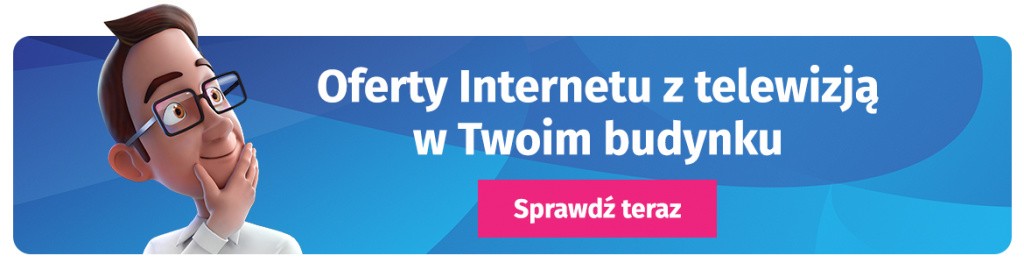
Dziennikarz-freelancer; publicysta technologiczny platformy PanWybierak.pl. Pasjonat nowoczesnych rozwiązań i wdrożeń internetowych.
Porównaj najlepsze oferty operatorów
oszczędź nawet 50%
Pan Wybierak – bezpłatna porównywarka najlepszych ofert operatorów
To jedna z najbardziej kompletnych wyszukiwarek, z trafnym dopasowaniem ofert internetu, telewizji kablowej i telekomów do adresu zamieszkania, z której bardzo chętnie korzystają nasi czytelnicy – polecamy!
Pan Wybierak to świetny serwis, dzięki któremu nie tylko poznałem wszystkie możliwe warianty instalacji internetu w moim miejscu zamieszkania, ale także odkryłem naprawdę tanią ofertę. Ogólnie - rewelacja!